티스토리 뷰
"이 포스팅은 쿠팡 파트너스 활동의 일환으로, 이에 따른 일정액의 수수료를 제공받습니다."
AI 이미지를 제작하다 보면 여러 가지 설정 값(prompt, seed, upscale등)들이 있습니다. 공통적으로 모든 사이트들이 동일한 설정값들을 가지고 있는 게 많이 있습니다.
이번 포스팅에서는 해당 설정값들이 어떤 의미를 가지고 있는지 알아보도록 하겠습니다.
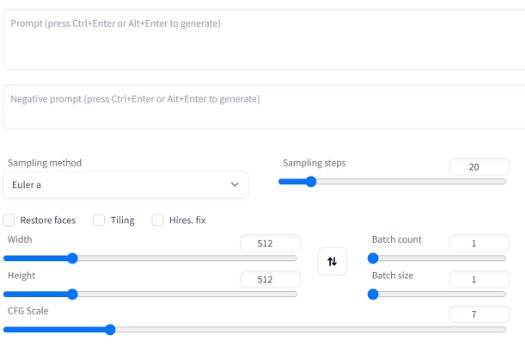
1. Prompt
만들고 싶은 그림에 대한 설명을 적는 부분입니다. 머리속에 있는 이미지를 글로서 표현하는 부분입니다.
2. Negative Prompt
이미지 생성시 그림에서 표현되지 않았으면 하는 부분을 명시하는 부분입니다.
미드저니는 Negative prompt 부분이 없이 " --no " 파라미터를 이용합니다.
3. Sampling method
샘플링을 하는 방법(그림을 그리는 방법)을 선택하는 것입니다. 여러 가지 옵션 값들이 있는데 가장 많이 사용하는 방식은
DPM++ 2M Karras
DPM++ SDE Karras
를 가장 많이 사용하고 있습니다. 이외에 여러 가지 방식이 있으니 한 번씩 선택해서 자신과 가장 맞는 방식을 사용하시면 됩니다.
4. Sampling Steps
그림을 생성할때 몇 단계를 통해 생성할 것인지를 결정하는 부분입니다. 숫자가 클수록 더욱 정교한 그림을 그린다고 합니다.
이론적으로는 그러나 실제로는 그러게 큰 차이가 없습니다. 그래서 보통 20~40 안에서 선택하여 생성을 합니다.
5. width
그림의 가로크기를 결정하는 부분입니다.
6. Height
그림의 세로크기를 결정하는 부분입니다.
7. CFG Scale
Prompt를 얼마나 정확하게 수행할지에 대해 결정해 주는 부분입니다. 값이 적을수록 AI가 자체적으로 이미지를 만들어 줍니다.
일반적으로 많이 설정하는 값은 7~12입니다.
8. Batch count
한 번의 생성 시 만들어질 그림의 수를 결정하는 부분입니다.
여러 장을 선택 시 그만 큼 시간이 많이 소요됩니다.
9.Batch size
Batch count당 들어갈 그림의 수를 결정하는 부분입니다.
10. Seed
주민등록 번호 같이 AI가 그림을 그릴시 부여되는 고유번호입니다.
처음 그림 그림이 만족스러우면 해당 그림의 Seed 번호를 다음에 그릴시 적용시키면 해당 그림과 비슷하게 그려집니다.
기본적으로 -1(random)으로 설정되어 있습니다.
알아서 그려달라는 의미입니다.
11. Upscale
그림을 그리고 해상도 및 사이즈를 향상하는 부분입니다.
보통 2X, 4X, 4X+Anime6B(애니메이션화)를 많이 사용합니다.
지금 까지 설명드린 설정 값들을 모든 AI 그림 사이트에 있는 내용입니다
이 설정들을 잘 조절하면 정말 원하시는 이미지를 얻어 낼 수 있습니다.
AI를 이용한 그림은 정말 혁신적인 거 같습니다.
'AI' 카테고리의 다른 글
| 마이크로소프트 디자이너 출시 예정(대기자 예약) (0) | 2023.03.12 |
|---|---|
| AI를 이용 하여 수익화 할 수 있는 방법 5가지 (0) | 2023.03.11 |
| 대한민국 최초 AI 그림 그려주는 워크플로우 웹 플랫폼 Sporky(스포키) (0) | 2023.03.10 |
| Bing 채팅을 이용한 초보자 영어 공부 방법 (0) | 2023.03.09 |
| Bing 채팅 신청 방법 (0) | 2023.03.09 |